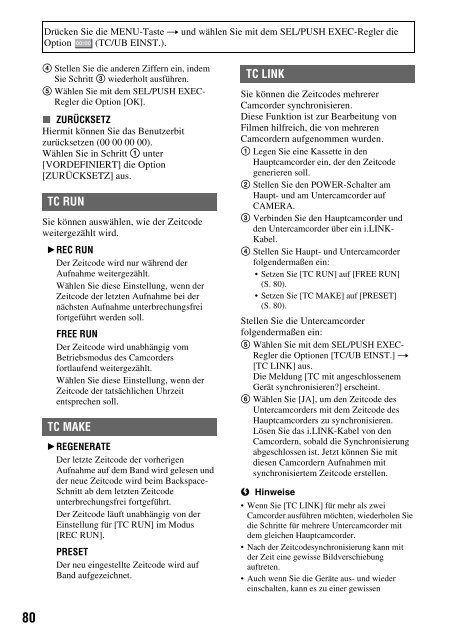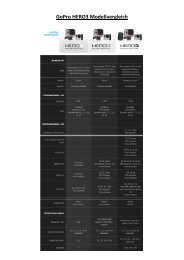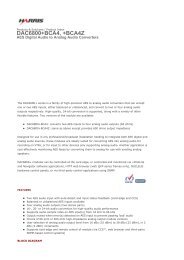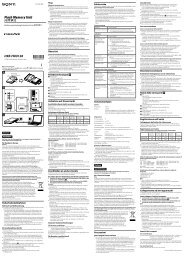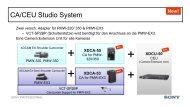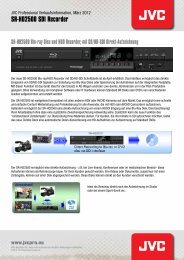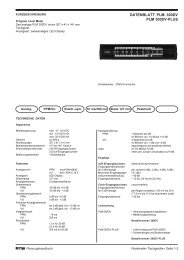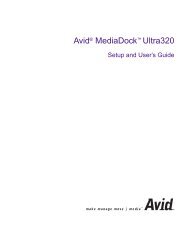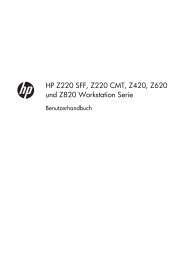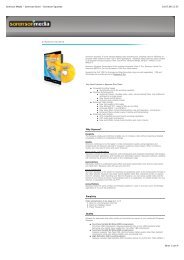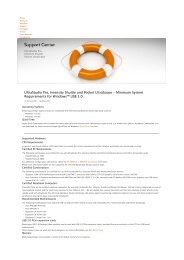Menü - Video Data
Menü - Video Data
Menü - Video Data
Erfolgreiche ePaper selbst erstellen
Machen Sie aus Ihren PDF Publikationen ein blätterbares Flipbook mit unserer einzigartigen Google optimierten e-Paper Software.
80<br />
Drücken Sie die MENU-Taste t und wählen Sie mit dem SEL/PUSH EXEC-Regler die<br />
Option (TC/UB EINST.).<br />
4 Stellen Sie die anderen Ziffern ein, indem<br />
Sie Schritt 3 wiederholt ausführen.<br />
5 Wählen Sie mit dem SEL/PUSH EXEC-<br />
Regler die Option [OK].<br />
x ZURÜCKSETZ<br />
Hiermit können Sie das Benutzerbit<br />
zurücksetzen (00 00 00 00).<br />
Wählen Sie in Schritt 1 unter<br />
[VORDEFINIERT] die Option<br />
[ZURÜCKSETZ] aus.<br />
TC RUN<br />
Sie können auswählen, wie der Zeitcode<br />
weitergezählt wird.<br />
B REC RUN<br />
Der Zeitcode wird nur während der<br />
Aufnahme weitergezählt.<br />
Wählen Sie diese Einstellung, wenn der<br />
Zeitcode der letzten Aufnahme bei der<br />
nächsten Aufnahme unterbrechungsfrei<br />
fortgeführt werden soll.<br />
FREE RUN<br />
Der Zeitcode wird unabhängig vom<br />
Betriebsmodus des Camcorders<br />
fortlaufend weitergezählt.<br />
Wählen Sie diese Einstellung, wenn der<br />
Zeitcode der tatsächlichen Uhrzeit<br />
entsprechen soll.<br />
TC MAKE<br />
B REGENERATE<br />
Der letzte Zeitcode der vorherigen<br />
Aufnahme auf dem Band wird gelesen und<br />
der neue Zeitcode wird beim Backspace-<br />
Schnitt ab dem letzten Zeitcode<br />
unterbrechungsfrei fortgeführt.<br />
Der Zeitcode läuft unabhängig von der<br />
Einstellung für [TC RUN] im Modus<br />
[REC RUN].<br />
PRESET<br />
Der neu eingestellte Zeitcode wird auf<br />
Band aufgezeichnet.<br />
TC LINK<br />
Sie können die Zeitcodes mehrerer<br />
Camcorder synchronisieren.<br />
Diese Funktion ist zur Bearbeitung von<br />
Filmen hilfreich, die von mehreren<br />
Camcordern aufgenommen wurden.<br />
1 Legen Sie eine Kassette in den<br />
Hauptcamcorder ein, der den Zeitcode<br />
generieren soll.<br />
2 Stellen Sie den POWER-Schalter am<br />
Haupt- und am Untercamcorder auf<br />
CAMERA.<br />
3 Verbinden Sie den Hauptcamcorder und<br />
den Untercamcorder über ein i.LINK-<br />
Kabel.<br />
4 Stellen Sie Haupt- und Untercamcorder<br />
folgendermaßen ein:<br />
Setzen Sie [TC RUN] auf [FREE RUN]<br />
(S. 80).<br />
Setzen Sie [TC MAKE] auf [PRESET]<br />
(S. 80).<br />
Stellen Sie die Untercamcorder<br />
folgendermaßen ein:<br />
5 Wählen Sie mit dem SEL/PUSH EXEC-<br />
Regler die Optionen [TC/UB EINST.] t<br />
[TC LINK] aus.<br />
Die Meldung [TC mit angeschlossenem<br />
Gerät synchronisieren?] erscheint.<br />
6 Wählen Sie [JA], um den Zeitcode des<br />
Untercamcorders mit dem Zeitcode des<br />
Hauptcamcorders zu synchronisieren.<br />
Lösen Sie das i.LINK-Kabel von den<br />
Camcordern, sobald die Synchronisierung<br />
abgeschlossen ist. Jetzt können Sie mit<br />
diesen Camcordern Aufnahmen mit<br />
synchronisiertem Zeitcode erstellen.<br />
b Hinweise<br />
Wenn Sie [TC LINK] für mehr als zwei<br />
Camcorder ausführen möchten, wiederholen Sie<br />
die Schritte für mehrere Untercamcorder mit<br />
dem gleichen Hauptcamcorder.<br />
Nach der Zeitcodesynchronisierung kann mit<br />
der Zeit eine gewisse Bildverschiebung<br />
auftreten.<br />
Auch wenn Sie die Geräte aus- und wieder<br />
einschalten, kann es zu einer gewissen